Книга: Руководство по переходу на Ubuntu 10.04 LTS «Lucid Lynx»
Глава 23 PPA на Launchpad
Глава 23
PPA на Launchpad
Политика Canonical такова, что в стандартных репозиториях содержаться только стабильные версии программ, выпущенные на момент выхода в свет дистрибутива. В дальнейшем в репозитории добавляются только обновления безопасности, не изменяющие версии установленных программ. Кроме того, добавить разработчику свою программу в стандартные репозитории не просто.
Всё это не очень удобно, поскольку не позволяет создателем программ напрямую публиковать через механизм репозиториев последние версии своих творений. К счастью, существует возможность создания своего собственного репозитория и публикации пакетов в нём, и этой возможностью многие разработчики пользуются.
Но этот способ тоже имеет ряд недостатков, поэтому Canonical создала специальный сайт, позволяющий легко разместить репозиторий со своими пакетами в интернете. Сайт этот называется launchpad.net[101]. Репозиторий на Launchpad принято называть PPA (Personal Packages Archive — персональный архив пакетов).
Итак, каждый автор программного обеспечения может легко разместить свой собственный PPA на Launchpad. Собственно, нас интересует использование этих архивов пакетов, и вот тут есть пара очень полезных для конечного пользователя вещей.
Для начала нужно разобраться с тем, как найти на Launchpad страницу с описанием нужного репозитория. Сделать это достаточно просто, нужно всего лишь воспользоваться поиском по этому сайту, располагающимся на главной странице в правом верхнем углу. Например:
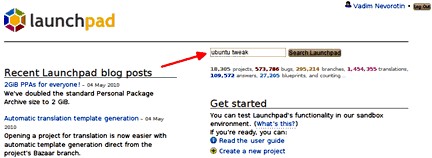
Рис. 23.1: Поиск PPA через главную страницу Launchpad.
Первой строчкой в результатах поиска в данном случае будет страница проекта на Launchpad:
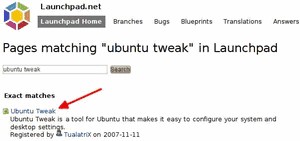
Рис. 23.2: результаты поиска.
Нам на неё-то как раз и надо, на ней можно обнаружить ссылку на страницу с PPA, вот эта ссылка: https://launchpad.net/~tualatrix/+archive/ppa [102].

К сожалению, не у каждого зарегистрированного на Launchpad проекта есть свой персональный архив пакетов, имейте это ввиду. Если вы не нашли PPA для какой-либо программы, загляните на её официальный сайт — возможно с него вы сможете загрузить пакеты или получите на нём информацию о поддерживаемых репозиториях.
Перейдя по ссылке вы попадёте на страницу с описанием PPA[103], на которой вас в первую очередь должна интересовать инструкция по добавлению репозитория в систему:
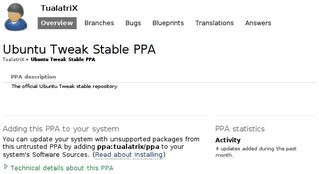
Рис. 23.3: Страница описания PPA.
В ней написано, что вам всего лишь достаточно добавить в список строку ppa:tualatrix/ppa. Но как же всё то, что я рассказывал в предыдущей главе про APT-строки и ключи?
Дело в том, что в Ubuntu встроен специальный механизм простого добавления в систему репозиториев с Launchpad. После добавления строки ppa:tualatrix/ppa к вашим источникам приложений система автоматически преобразует её в APT-строку и скачает нужный ключ. Просто введите PPA строку вместо APT в окно добавления репозиториев:
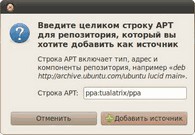
Рис. 23.4: Добавление PPA репозитория в систему.
Однако если вы хотите всё сделать вручную, то обратите внимание на ссылку «Technical details about this PPA» под описанием PPA, нажав на неё вы увидите техническое описание репозитория:
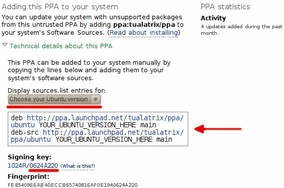
Рис. 23.5: Технические данные репозитория.
Выберите свою версию Ubuntu в списке, в рамке появятся две APT-строки: одна для пакетов с программами, другая — для исходного кода. Обычно вам нужна только первая. Ключ же репозитория написан после / в строчке Signing key.
Вот так всё просто. Советую разобраться с интерфейсом Launchpad, поскольку это ко всему прочему основной ресурс разработки, переводов и тестирования Ubuntu. Ну и напоследок хочется заметить, что добавлять PPA с Launchpad можно так же легко и через терминал, для этого достаточно набрать
sudo add-apt-repository идентификатор_PPA
Например, для добавления репозитория Ubuntu Tweak:
sudo add-apt-repository ppa:tualatrix/ppa
Кстати, я не зря показывал работу с Launchpad на примере добавления PPA для Ubuntu Tweak. Это программа является достаточно неплохим настройщиком Ubuntu, позволяющим выполнять различные полезные функции. В частности, она позволяет подключать многие популярные репозитории всего одним кликом мыши. Подробней про неё можно почитать на нашей вики http://help.ubuntu.ru (http://help.ubuntu.ru/wiki/ubuntu-tweak).
Я описал все основы работы с пакетной системой Ubuntu, теперь же пора рассказать про некоторые конкретные примеры её использования.
- Глава 17 Управление программами и обновлениями
- Глава 18 Центр приложений Ubuntu
- Глава 19 Менеджер пакетов Synaptic
- Глава 20 Консольные инструменты управления пакетами
- Глава 21 Менеджер обновлений
- Глава 22 Репозитории
- Глава 23 PPA на Launchpad
- Глава 24 Установка дополнительного программного обеспечения




